Как редактировать файл ICO?
5 лучших онлайн редакторов иконок
Онлайн редакторы иконок многие не воспринимают всерьез, но на самом деле подобные инструменты значительно облегчают рабочий процесс. Всего пара кликов может избавить вас от часов поиска, просмотров или самостоятельной разработки. Кроме того, нет смысла использовать полноценные графические редакторы когда имеются специальные сервисы с заточенными функциями под данные конкретные задачи.
Подобные сайты редакторы иконок очень эффективны. Они позволяют вам:
- легко и быстро создавать новые материалы;
- придать существующим наработкам завершенный вид;
- сохранять результат в разных форматах (SVG, ICO & PNG);
- создавать иконки для favicons.
В статье мы подобрали пять лучших онлайновых бесплатных редакторов иконок и для сравнения попробовали создать набор в каждом из них.
IconsFlow

IconsFlow.com — векторные иконки + редактор позволяющий создавать персонализированные наборы и экспортировать их в хорошем качестве (SVG, ICO & PNG). Главным преимуществом сервиса является наличие двух редакторов:
- главного, в котором выбирается палитра, стиль, эффекты;
- редактора формы, где можно изменить текущую форму или нарисовать новую.
Если вы уже создали иконки в Illustrator, просто загрузите файлы SVG и поэкспериментируйте с разными фонами. В IconsFlow существуют определенные ограничения при бесплатном использовании, поэтому убедитесь, что вы с ними ознакомились перед стартом. Для начинающих пользователей имеются уроки и раздел помощи, к тому же есть возможность работать в редакторе иконок на русском.

Вид векторного редактора IconsFlow:


FlatIcons

С помощью FlatIcons.net вы можете создать свою флэт-иконку (в плоском стиле) на основе готовых шаблонов. Задавайте размеры, выбирайте рисунок и основной фон (круги, кольца, прямоугольники), меняйте цвет. Этот редактор иконок бесплатный, но у него есть два недостатка:
- Во-первых, вы можете скачивать файлы только в PNG-формате.
- Во-вторых, вам придется создавать каждый объект отдельно, т.к. невозможно разработать целый набор сразу.
Не смотря на то, что пик популярности плоских Flat иконок уже прошел, многие используют их в своих дизайнах. В качестве примера разработчики позволяют скачать бесплатный набор социальных флэт иконок. Результат работы в редакторе FlatIcons:

Launcher Icon Generator

Проект Launcher Icon Generator бесплатный и, как мы думаем, больше подходит для продвинутых пользователей. Данный онлайн редактор иконок позволяет загружать изображения / клипарты и добавлять текст. Вы можете скачать по одной иконке за раз в 5 размерах (48 x 48; 72 x 72; 96 x 96; 144 x 144; 192 x 192).
В качестве базового клипарта используется набор графики в стиле Material Design из GitHub. Сервис содержит такие настройки как: отступы, форма, цвет или прозрачность фона, масштабирование + дополнительные эффекты. Результат:

Android Material Icon Generator

Android Material Icon Generator — еще один инструмент создания флэт-иконок. Фишкой сервиса определенно является эффект в виде длинной тени. Если вам нужны подобные решения — этот редактор иконок будет идеальным вариантом.
Начните с выбора картинки из галереи, потом определите цвет, форму заднего фона (круг или квадрат), длину тени, насыщенность, затухание – и ваша иконка готова. Все предельно просто. Для персонального использования сайт полностью бесплатный.

После скачивания в файле-архиве найдете 6 PNG разного размера и векторный файл SVG. В Illustrator иконка SVG будет размытой, но, к счастью, она хорошо смотрится в браузере. В итоге получается что-то вроде:

Simunity

Сайт Simunity – это генератор на базе HTML5, где можно создать иконку и затем скопировать код, чтобы отобразить ее в ваших веб-проектах. В качестве исходных материалов используются иконки из Font Awesome, для которых выбираются разные параметры: цвет, рамка, размер и стиль теней.
Данный сервис пригодится, если вам необходимо быстро создать простые оригинальные иконки для сайта. Результат применения Simunity:

Итого. Рассмотренные выше онлайн редакторы иконок – отличные инструменты для оптимизации работы дизайнеров. Нет смысла скачивать какие-то программы, когда все можно легко и быстро делать в сети. Из этой подборки, пожалуй, можно выделить IconsFlow. В нем собрано максимально большое число функций: галерея иконок, загрузка SVG, код для встраивания, предварительный просмотр, создание собственных шаблонов, экспорт PNG, ICO и SVG, адаптация размера, модные стили и встроенный векторный редактор. К тому же это единственный бесплатный редактор иконок на русском, если для вас это важно.
Если знаете еще какие-то похожие сервисы, присылайте варианты в комментариях.
Программы для иконок
![]()


AWicons Pro — мощная программа для работы с иконками. С её помощью можно легко найти иконки на жестком диске компьютера (в том числе, импортировать их из исполняемых файлов), либо создать их по собственному вкусу с нуля. Также, всё найденное можно отредактировать по своему желанию. Для этого в AWicons Pro имеется большое количество профессиональных инструментов, специально оптимизированных для работы с графикой небольших размеров. Кроме иконок AWicons Pro позволяет работать и со статическими либо анимированными курсорами, а также просто с небольшими изображениями.
Платформа: Windows XP/Vista/ 7/8
Год выпуска: 2012
Разрядность: 32/64-bit
Разработчик: awicons.com
Язык интерфейса: мульти/рус
Лекарство: кейген
Размер архива: 27 МБ
В архиве две версии: с установкой и портабл. Внимание: Портативная версия не работает в Win 8.
Скачать

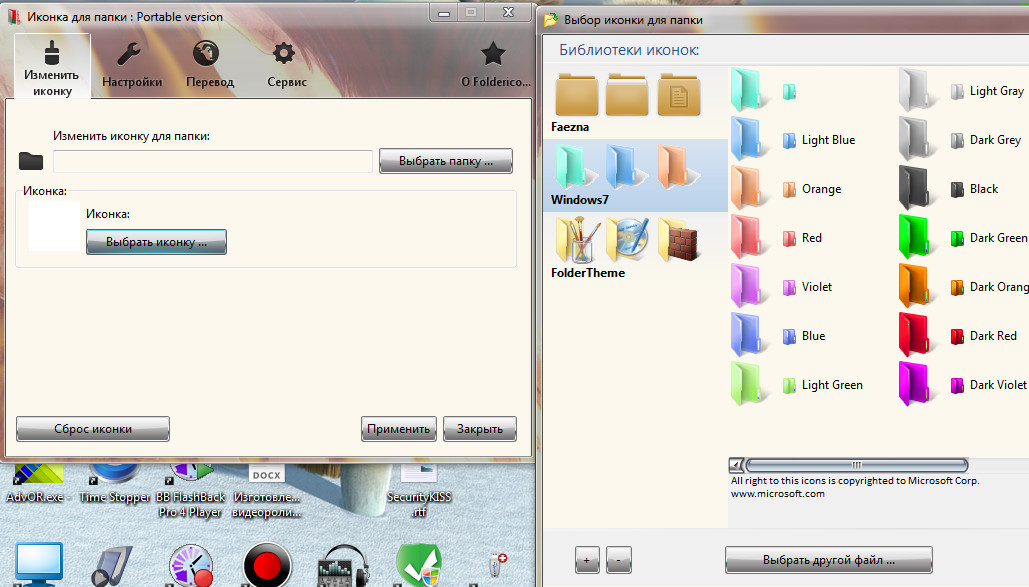
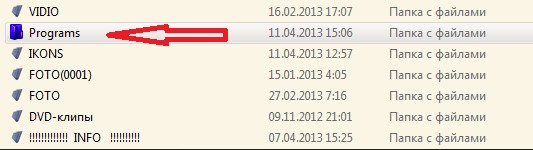
Shedko Folderico — программа для замены иконок папок.
Вашей группе Гости запрещён просмотр скрытого текста.

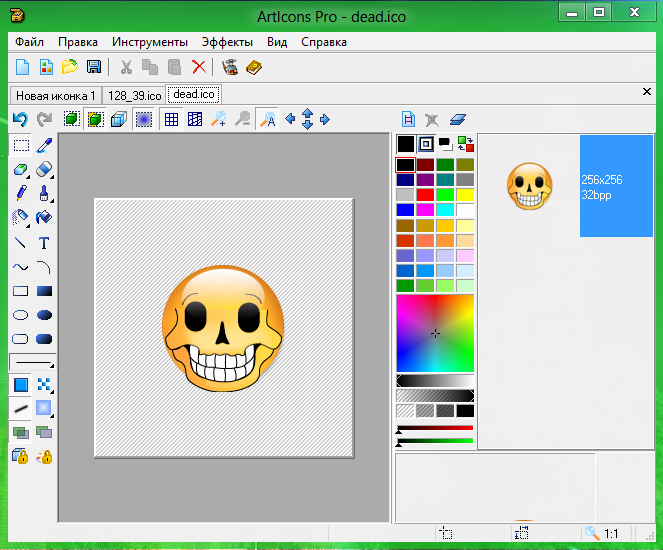
ArtIcons Pro — редактор иконок, позволяющий создавать, редактировать иконки в различных форматах. Умеет извлекать иконки из исполняемых файлов и библиотек, кроме этого, находит и удаляет в библиотеках иконок дубликаты. Создайте иконку с нуля или отредактируйте существующую до желаемого эффекта. Дополнительные иконки можно скачать с сайта производителя (free).

Платформа: Windows XP/Vista/ 7/8
Год выпуска: 2012
Разрядность: 32/64-bit
Разработчик: axialis.com
Язык интерфейса: рус
Лекарство: вылечено
Размер архива: 5.4 МБ
Скачать


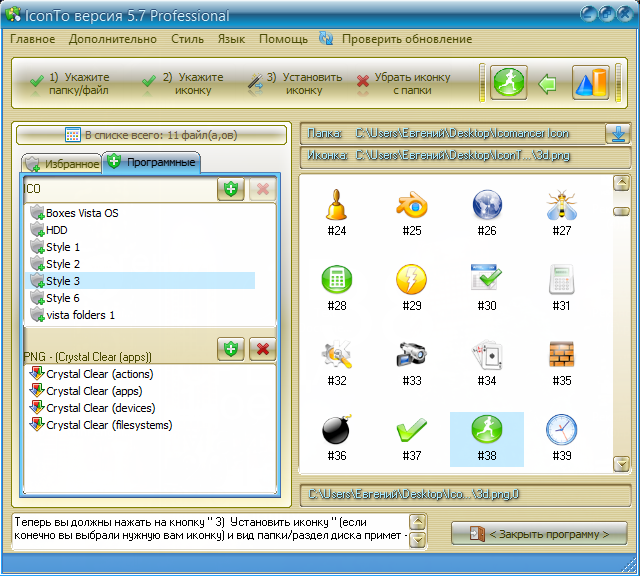
IconTo 5.7 — программа, которая позволяет пользователю с легкостью сменить значок папки, раздела диска и типов файлов на любые, указанные вами (ICO, CUR, ICL, PNG или из ресурсов DLL, EXE и т.д.) в операционных системах семейства Windows. Для более быстрого доступа к избранным значкам в IconTo содержится небольшой список системных ресурсов Windows, в которых находятся значки, список, который, можно пополнять самостоятельно. Так же, в программе присутствуют встроенные значки, состоящие из разных стилей и подходящие под разные операционные системы, количество которых превышает 300 штук.
Программа умеет извлекать значки из ресурсов и сохранять их по отдельности в формате ICO, или полностью группу значков в формате ICL.
Имеет простой и понятный интерфейс с возможностью смены стиля программы, которая состоит более чем из 50 стилей. А для того, чтобы пользователь не путался в своих действиях, в программе присутствует пошаговая инструкция, которая при работе выдает подсказки.
Платформа: Windows XP/Vista/ 7/8
Год выпуска: 2012
Разрядность: 32/64-bit
Разработчик: alexstam.narod.ru
Язык интерфейса: мульти/рус
Лекарство: не требуется
Размер архива: 30 МБ
Скачать

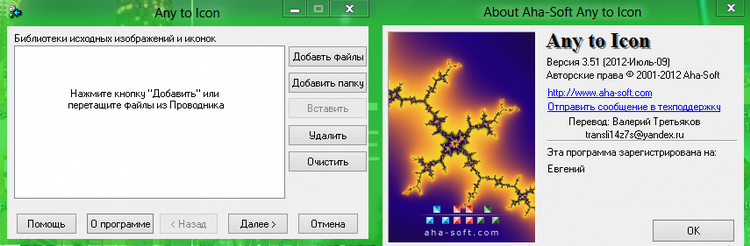
Any To Icon — конвертирует любые изображения в в формат ICO, в результате чего получаются качественные иконки. Допускается пакетное конвертирование, а также поддержка технологии drag&drop (перетаскивания файлов мышкой в окно программы).
Платформа: Windows XP/Vista/ 7/8
Год выпуска: 2012
Разрядность: 32/64-bit
Разработчик: aha-soft.com
Язык интерфейса: англ./русификатор
Лекарство: кейген
Размер архива: 12.8 МБ
Внимание: портативная версия не работает в Win 8.

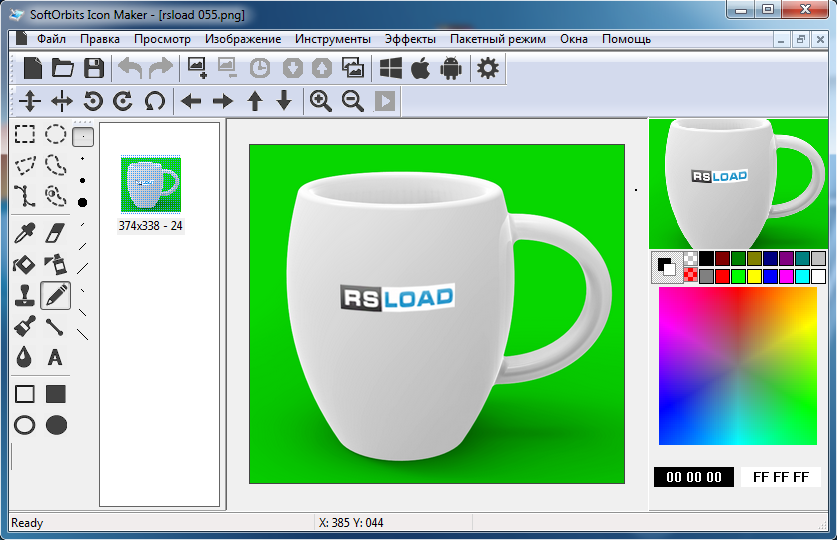
Редактор иконок, с помощью которого можно не только нарисовать свою иконку, но и создать иконки, значки курсоров и баннеры из любой картинки.

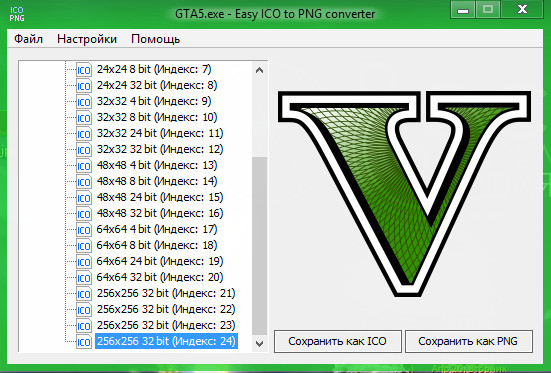
Крохотная, шустрая и полезная программа для извлечения иконок из ресурсов EXE, DLL, CPL, OCX и MUI-файлов. Извлечённые иконки можно сохранить в формате ICO и PNG. По желанию программу можно интегрировать в контекстное меню Проводника.
Платформа: Windows XP/Vista/ 7/8
Год выпуска: 2015
Разрядность: 32/64-bit
Разработчик: Evgeny V Lavrov
Язык интерфейса: англ/рус
Лекарство: не требуется (бесплатна)
Размер архива: 893,06 КБ

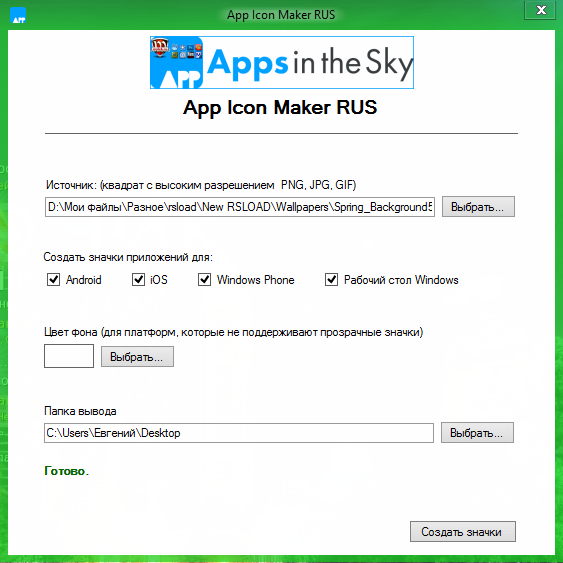
Простой редактор иконок из PNG, GIF или JPG изображений. Может создавать иконки для Windows, Android, IOS и Windows Phone. Весь процесс происходит в два клика — выбрать нужное изображение и создать значки. Всё же нужно уточнить, что на выходе получаются значки различных размеров в формате png.. То есть, всё же редактор значков, поскольку формат не ico. При желании можно конвертировать в нужный вам формат.
Платформа: Windows XP/Vista/ 7/8
Год выпуска: 2015
Разрядность: 32/64-bit
Разработчик: appsinthesky.com
Язык интерфейса: рус.
Лекарство: не требуется (бесплатна)
Размер архива:1.15 MB
В архиве две версии, с установкой и портативная
evgen69.  ЖЕНЬ.
ЖЕНЬ. 
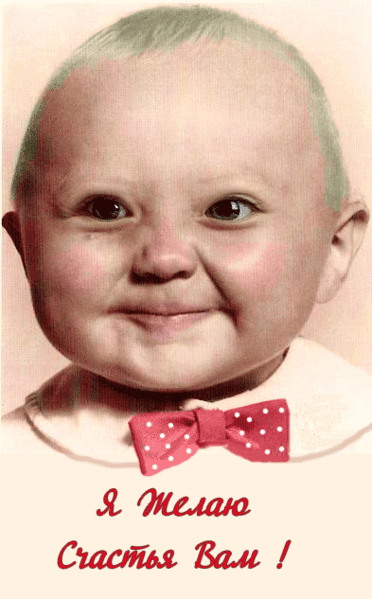
![]()
Портативная, всего 130К, не требующая установки программа для копирования иконок.
Написана как инструмент, облегчающий создание различных иконок, различных размеров из подручного материала.
С её помощью можно превратить любое изображение с экрана компьютера в иконку стандартных размеров или спрайты в формате BMP из скриншотов игр.
Работа с программой не требует особых навыков — всё что надо это выбрать нужный участок из изображения на экране компьютера, поместить его внутрь зелёного квадрата и нажать кнопку с буквой «С».
Для быстрого перемещения окна программы можно использовать указатель мышки, для точного наведения на изображение используются клавиши WSDA.
Для перемещения вправо на ширину иконки, что бывает полезно при последовательном копировании с рекламного листа иконок, используйте клавишу TAB.
Программа создаст файл вида «n_scr_icoXX.ico» в папке с программой или любой другой, которую вы выбрали из контекстного меню программы. По умолчанию создаются сразу ICO файлы, но можно выбрать и BMP. Номера (n) файлам присваиваются автоматически, XX — размер в пикселях. Нумерация сохраняется при последующих запусках.
Если на окно программы ( оно в виде пиксельной линейки) бросить файл, содержащий иконку ( обычно это exe, dll и т.п.) то будет создана папка с именем этого фала и внутри все иконки, извлеченные из него. 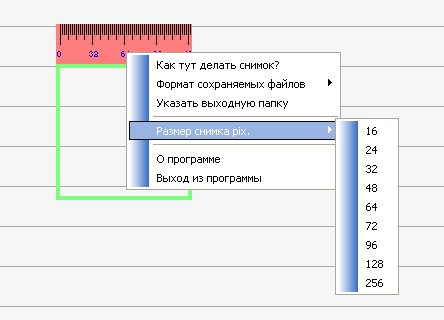
Для всех WINDOWS
Лекарство: не требуется (бесплатна)
Размер архива = 81К
Скачать
Программы для иконок
Программы для работы с иконками и курсорами, редакторы для создания и редактирования иконок, значков и курсоров

IconEdit2 — программа для создания и редактирования иконок. Этот удобный и полнофункциональный редактор иконок позволяет создавать и редактировать иконки с разрешением до 256×256 пикселей.
Junior Icon Editor — программа для создания и редактирования иконок.
IconUtils — программа для создания иконок и курсоров из изображений различных графических форматов.
 ArtCursors — мощный редактор для работы с курсорами, внушительный набор инструментов встроенный в эту программу позволяет создавать и редактировать курсоры, извлекать их из исполняемых файлов.
ArtCursors — мощный редактор для работы с курсорами, внушительный набор инструментов встроенный в эту программу позволяет создавать и редактировать курсоры, извлекать их из исполняемых файлов.
IconXP — программа для создания и редактирования иконок.
Встроенный в программу мощный набор разнообразных инструментов позволит Вам создать иконки (значки) стандартных и любых других размеров для Windows и мобильных приложений .
Perfect Icon — удобная программа для создания иконок с большим количеством функций и различных эффектов.
ArtIcons — удобный редактор иконок, полезное приложение которое поможет вам создать и редактировать иконки различных размеров, извлекать их из ехе-файлов, производить поиск иконок в папках и хранить их в библиотеке.
 IcoFX — программа для создания, извлечения и редактирования иконок и курсоров.
IcoFX — программа для создания, извлечения и редактирования иконок и курсоров.
Этот мощный редактор иконок обладает большим количеством инструментов, и функций необходимых для работы с иконками .
 Convert Image to Icon — программа для создания иконок из изображений популярных форматов.
Convert Image to Icon — программа для создания иконок из изображений популярных форматов.
 Quick Any2Ico — программа для создания иконок из любых файлов и ресурсов и сохранения их в PNG или ICO формате.
Quick Any2Ico — программа для создания иконок из любых файлов и ресурсов и сохранения их в PNG или ICO формате.
 Icons from File — бесплатная программа для извлечения иконок из файлов, позволяет извлечь все иконки из EXE, DILL и OCX файлов и сохранить их на компьютере в различных форматах.
Icons from File — бесплатная программа для извлечения иконок из файлов, позволяет извлечь все иконки из EXE, DILL и OCX файлов и сохранить их на компьютере в различных форматах.
IconCool Editor — мощная программа для создания и редактирования иконок (ICO, ICL), курсоров (CUR, ANI), монохромных изображений (WBMP) и графических файлов других форматов.
M-Icon Editor — программа для создания и редактирования иконок.
Это приложение позволяет извлечь иконки из исполняемых файлов EXE, DLL, ICL, OCX, CPL, SRC или указать путь к готовым значкам в формате ICO и редактировать их.
SimplyIcon — самая простая программа для создания иконок из изображений.
 Image2Ico — программа для создания иконок из изображений. Этот небольшой конвертер позволяет быстро сделать иконку из графических изображений различных форматов.
Image2Ico — программа для создания иконок из изображений. Этот небольшой конвертер позволяет быстро сделать иконку из графических изображений различных форматов.
Falco Icon Studio — программа для создания иконок.
Небольшое приложение которое поможет вам создавать и редактировать иконки (ICO), курсоры (CUR), а также изображения JPG, PNG, GIF, BMP .
Iconic — многофункциональная программа для работы с иконками, позволяет создать иконку из изображения, декомпилировать иконки, просматривать и изменять свойства иконок.
IconoMaker — мощное приложение которое поможет вам создать свои собственные иконки различных размеров.
Icon Craft — мощный редактор иконок и курсоров.
Студия Иконок — программа для создания и редактирования иконок.
Используя этот многофункциональный редактор иконок, Вы можете создавать и редактировать иконки для рабочего стола OS Windows, мобильных устройств и веб-сайтов стандартных и нестандартных размеров .
7 удобных, бесплатных иконок и редакторов Favicon
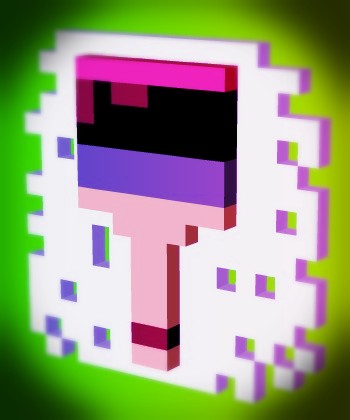
Ранее в этом году мы рассмотрели несколько удобных «готовых» иконок, которые можно было вставить прямо в макеты, прототипы и проекты. Но, будучи дизайнером, я знаю, на что это похоже — рано или поздно вам нужно создать свои собственные значки. Массимо проделал большую работу, покрывая векторные иконки в прошлом году Сегодня я хочу посмотреть на варианты для традиционных пиксельных иконок.
В то время как для создания / редактирования значков вполне возможно использовать Photoshop или любое другое полнофункциональное графическое программное обеспечение, специализированные редакторы могут быть полезны, когда речь идет об особой задаче, такой как дизайн значков.
Существуют десятки как бесплатных, так и платных редакторов иконок, как веб-, так и настольных. Некоторые предлагают очень ограниченную, ориентированную на задачи функциональность и идеально подходят для небольших быстрых исправлений. Другие редакторы с более широким набором инструментов, и они дают вам свободу в создании ваших иконок в точности так, как вы хотите.
Также стоит отметить, что редакторы иконок обычно делятся на две категории:
а). Редакторы для создания значков, значков Apple Touch (iOS) и значков приложений (файлы PNG и ICO)
б). Иконки для использования в приложениях и веб-сайтах.
Давайте начнем с веб-редакторов. Как правило, они не предлагают столько функциональности, сколько их настольные аналоги, но выполняют свою основную задачу эффективно. Иконки, как правило, представляют собой небольшие файлы, поэтому они хорошо подходят для манипулирования в браузере.
Если вы ищете более продвинутые функции или, возможно, более крупные и более сложные наборы значков, проверьте приложения для настольных компьютеров для вашей ОС.
1. X-Icon Editor
Первый бесплатный редактор иконок, который мы рассмотрим, это веб- редактор X-Icon . Он работает в любом браузере выше IE9 и позволяет создавать значки для брендинга адресной строки вашего браузера.
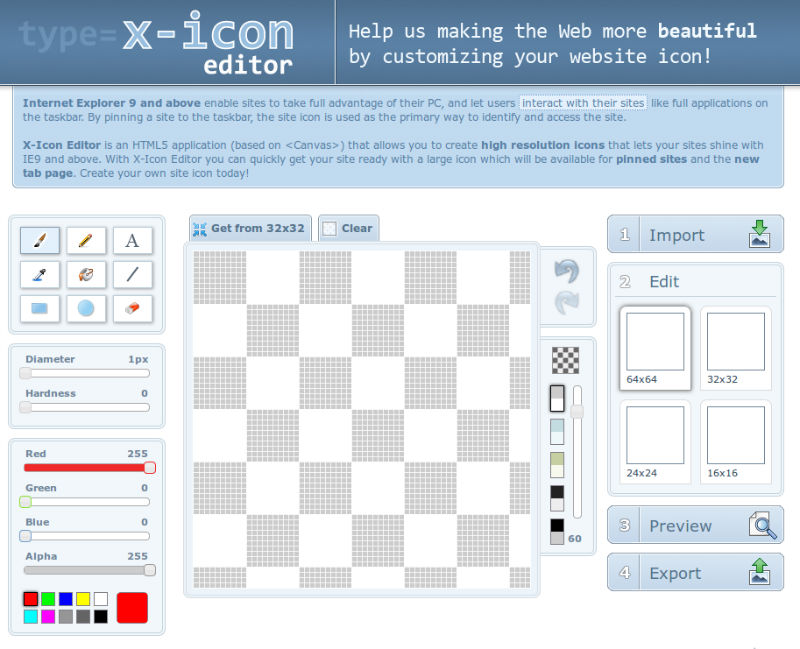
Вы можете создавать иконки в 4 размерах — 16 × 16, 24 × 24, 32 × 32 и 64 × 64. Инструменты, которые он предлагает, включают в себя стандартные, такие как Кисть, Карандаш, Пипетка, Линия, Круг, Текстовый инструмент и т. Д.
Вы можете начать с чистого холста или импортировать файлы jpg, gif, bmp, png или ico, обрезать их по мере необходимости и создать иконку избранного в кратчайшие сроки. X-Icon Editor не предлагает много, но это хорошо, если вы хотите создать хороший значок избранного в считанные секунды.
2. Бесплатный Icon Maker
Free Icon Maker — еще один веб-редактор. Он обладает большей функциональностью, чем X-Icon Editor, но все же это не Photoshop. Вы можете использовать его, чтобы изменить существующий значок или начать новый с нуля.
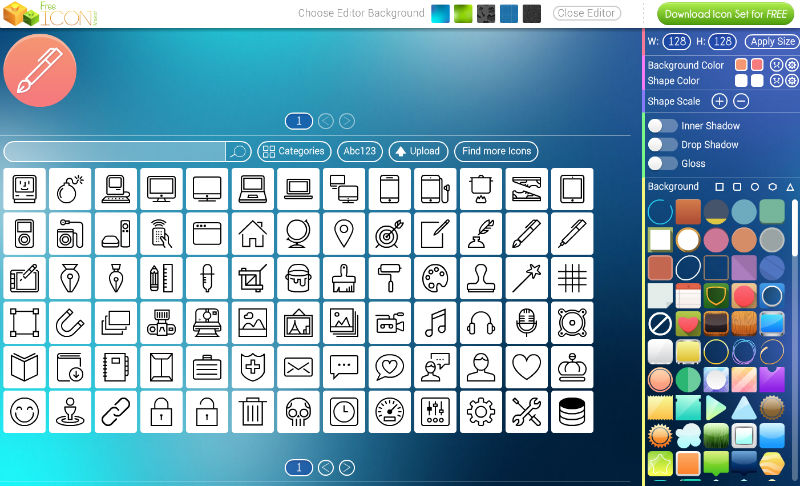
Если вы хотите, вы можете использовать многочисленные значки и пресеты, которые они предоставляют бесплатно. Вы также можете импортировать из ваших собственных файлов SVG. Когда вы закончите, вы можете загрузить весь набор иконок PNG на свой диск.
Редактор абсолютно бесплатен (хотя заметка «Попробуй бесплатно» на главной странице заставила меня думать, что у них есть только бесплатная пробная версия), но для большинства операций — например, для загрузки и выгрузки созданных иконок, которые необходимо зарегистрировать.
3. Младший редактор иконок
По сравнению с более ограниченным выбором веб-редакторов иконок, существует гораздо больше настольных, особенно для Windows. Одним из лучших, которые я нашел, является Junior Icon Editor , ранее известный как Free Icon Editor . Это приложение не только бесплатное, но и доступно на нескольких платформах, таких как Windows 8, 7, Vista, XP, 2003, 2000, ME, 98, 95, NT, iOS, Linux, Android, Интернет и другие.
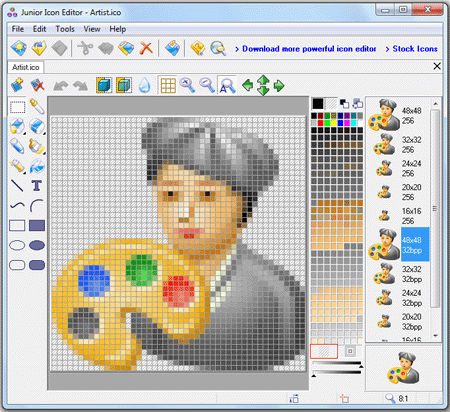
Младший редактор иконок может иметь отголоски Paint, но он создан специально с учетом значков. Он работает с несколькими форматами иконок, такими как ICO, PNG, XPM, XBM и ICPR. Вы можете создавать не только значки стандартного размера, но и любой другой размер, который вам нужен.
Глубина цвета иконок до 32-битного True Color с 8-битным альфа-каналом.
Инструменты, которые идут с программой, действительно многочисленны. Некоторые из инструментов, которые вы найдете, — это карандаш, кисть, заливка, текстовый инструмент, аэрозольный баллончик, заменитель цвета, селектор цвета, линейный инструмент, прямоугольник, кривая и эллипс.
4. IcoFX Portable
IcoFX — это еще один бесплатный редактор иконок, который вы можете рассмотреть. Имеется бесплатная и платная версия.
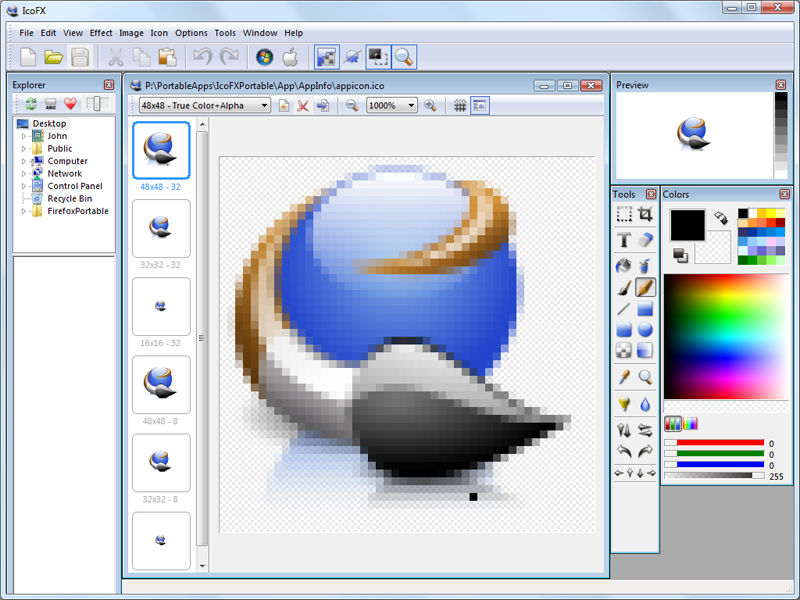
IcoFX работает с иконками Windows XP, Windows Vista, Windows 7 и Macintosh. Это приложение имеет очень много функций, таких как возможность конвертировать иконки Windows в Mac и наоборот, пользовательские эффекты и фильтры, пакетную обработку, манипуляции с иконками в exe-файлах и т. Д. Я не уверен, что все эти параметры доступны в бесплатная версия, но даже если некоторые из них нет, она по-прежнему предлагает больше, чем большинство бесплатных редакторов. Это мини-фотошоп для иконок.
5. КИконедит
Для пользователей Linux (их меньше, но они громкие) GIMP может быть лучшим выбором для создания / модификации иконок. Есть несколько редакторов иконок, таких как KIconedit (или ныне несуществующий Gnome IconEdit ), но в основном они предлагают не так много, как редакторы иконок Windows.
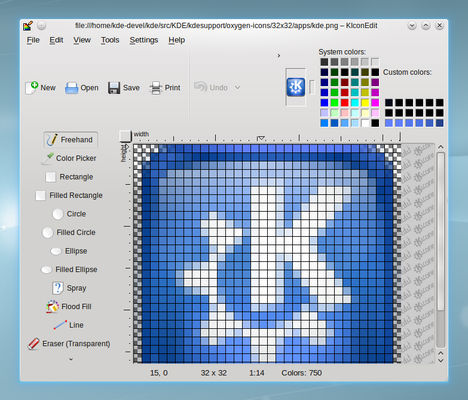
Тем не менее, функции KIconedit вполне респектабельны для некоторых базовых манипуляций с иконками. Вот что список разработчиков:
- Инструменты прямоугольник, круг и эллипс, контур и заполнение
- Прямоугольный и круговой выбор
- Линия и рисунок от руки
- Выбор цвета, заливка и ластик
- Можно создать размер шаблона или пользовательские значки размера
- Читает и сохраняет широкий спектр растровых форматов
- Быстрое преобразование в оттенки серого
- Возможно изменение размера иконки
- Отменить и повторить на многих функциях
Список не очень впечатляет, но в программе есть все необходимые основы. Если вам нужны более интересные вещи, всегда есть GIMP / Inkscape.
6. OS X Icon Editor и Icon Maker для Mac
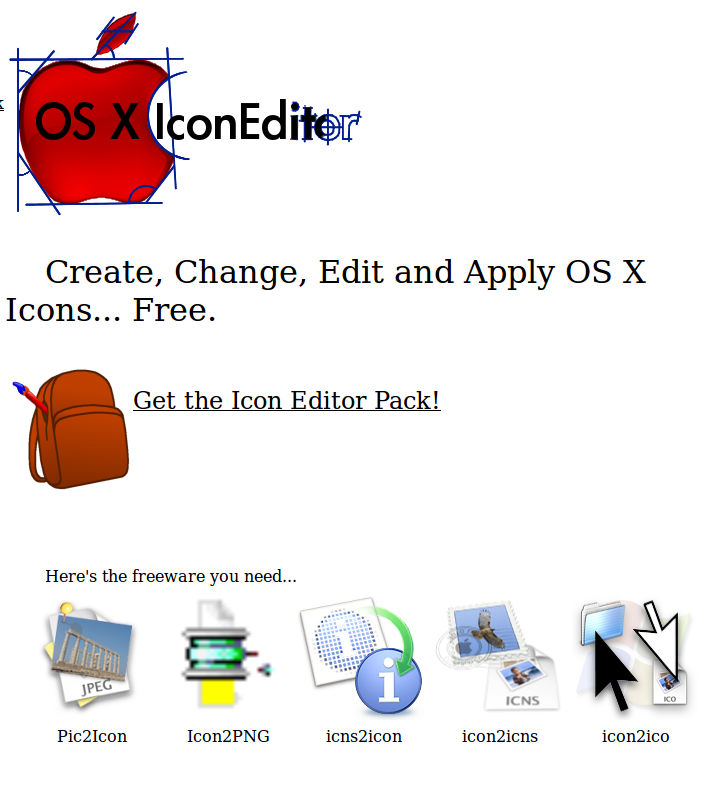
Эти редакторы являются двумя вариантами для Mac — OS X Icon Editor и — Icon Maker . С точки зрения функций они очень разные — OS X Icon Editor предназначен для пользователей, которым требуется полнофункциональный набор инструментов для создания иконок, а Icon Maker предлагает более скромную среду редактирования. Icon Maker особенно полезен благодаря функции перетаскивания изображения на значок.
В отличие от Icon Maker, OS X Icon Editor предлагает гораздо больше. На самом деле это набор из 5 отдельных программ:
- Pic2Icon,
- Icon2PNG,
- Icns2icon,
- Icon2icns и
- Icon2ico.
Pic2Icon позволяет конвертировать любую картинку в иконку. Icon2PNG используется для превращения иконки из другого формата в PNG. icns2icon предназначен для преобразования файлов ICNS в другие форматы значков, которые вы можете использовать в других приложениях. icon2icns наоборот — он позволяет конвертировать иконки в другом формате в ICNS. icon2ico для создания .ico файлов из иконок в других форматах. Для более сложных правок автор рекомендует использовать GIMP.
7. Логастер
И наконец у нас есть Logaster .
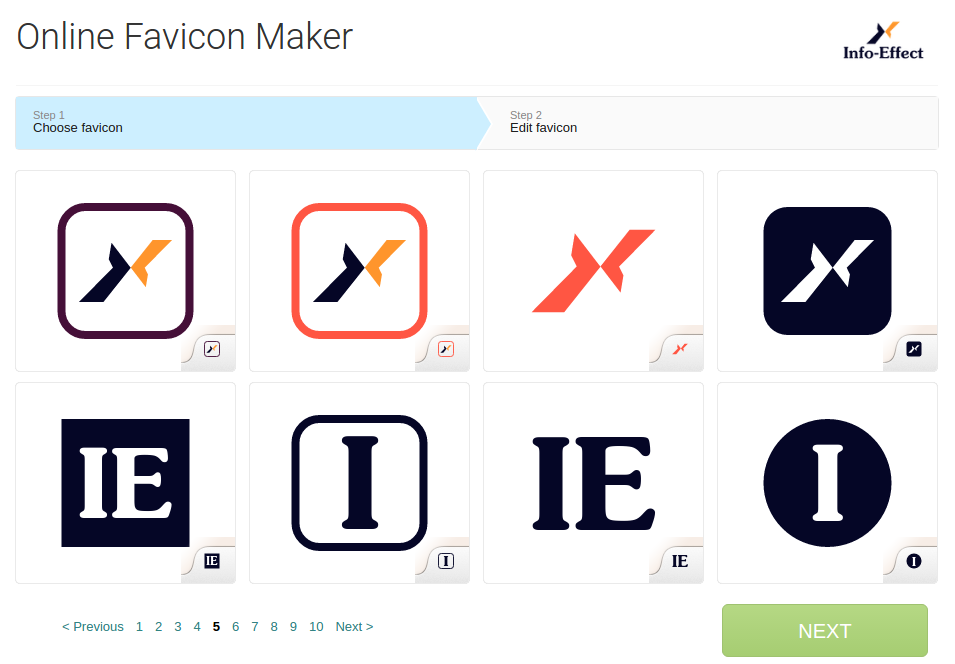
Это быстрый и простой онлайн-инструмент, который поможет вам создать ваши значки и значки. В отличие от предыдущих записей в моем списке, этот делает большую часть тяжелого дизайна для вас с помощью мастера создания логотипа. Вы по-прежнему сможете настроить дизайн с помощью их редактора, но это быстрый и простой способ откачать некоторые макеты, если вы спешите.
Завершение
Каждый из этих редакторов иконок отлично справляется со своей задачей — все зависит от того, для чего они вам нужны. Основные из них идеально подходят для быстрого редактирования, а более продвинутые отлично справляются с более сложными задачами.
Я лично предпочитаю использовать веб-приложения, потому что они доступны из любой точки мира, и мне не требуется установка. Если вы, как и я, не создаете иконки каждый день, может быть полезно ограничить эту задачу временным приложением браузера.
Как изменить иконку файла или папки
Иконки являются средством для визуального отображения файлов и папок в проводнике компьютера.
Подробнее о том, что такое иконка, как создать собственную иконку, как изменить иконку файла или папки читатель узнает из этой статьи.
Содержание:
Что такое иконка
Просматривая список файлов и папок на мониторе компьютера, кроме названий этих файлов и папок мы видим еще и их значки, в разговорной речи чаще называемые иконками, которые отличаются друг от друга и предоставляют возможность пользователю быстро сформировать визуальное представление о структуре файлов компьютера.
Благодаря иконкам пользователю очень удобно отличать файлы одних типов от других, щелкать по ним мышкой, осуществляя разнообразные операции наглядным способом.
Иконка (значок) – это небольшое прямоугольное изображение, сохраненное в самостоятельном отдельном файле, находящемся где-то на запоминающем устройстве компьютера. Компьютер, формируя на мониторе визуальное представление списка всех файлов, подставляет каждому файлу и папке подходящую иконку.
То есть, можно сказать, что в операционную систему компьютера заложена некая система взаимосвязей, в которой каждому файлу соответствует какая-то иконка, которая отображается на мониторе как значок этого файла, но на самом деле хранящаяся от него отдельно. При этом, пользователь может внести изменения в эти взаимосвязи и заставить компьютер подставлять какому-то файлу или папке вместо «стандартной» любую другую иконку.
Особенностью указанной системы взаимосвязей является то, что в ней любая иконка соответствует не каждому отдельному файлу, а всем файлам этого вида. Соответственно, поменять иконку можно не для какого-то конкретного файла, а для всех файлов этого вида одновременно.
Ситуация с папками и ярлыками обстоит иначе. Иконки присваиваются каждой конкретной папке или ярлыку и могут изменяться независимо от иконок других папок и ярлыков.
Но об этом немного позже. Сначала давайте более подробно рассмотрим вопрос о том, что из себя представляет файл иконки и как его сделать самостоятельно.
Файл иконки для операционной системы Windows имеет расширение .ico (о том, что такое расширение файла, читайте здесь) и содержит небольшое квадратное изображение, размер которого, как правило, не превышает 48 на 48 точек (пикселов). Наиболее распространенными размерами иконок для Windows являются 16Х16, 32Х32 и 48Х48 пикселов. Иконки, превышающие 48Х48 пикселов, могут не отображаться или неправильно отображаться в старых версиях Windows.
Файл иконки для Windows, разработанный на профессиональном уровне, может содержать одновременно несколько изображений (до 9), которые, как правило, отличаются между собой только размером. Например, один файл иконки может содержать одно и то же изображение в форматах 16Х16, 32Х32 и 48Х48. Зачем это нужно? Дело в том, что при автоматическом уменьшении изображения оно теряет резкость, а при увеличении — детализацию. И если файл иконки содержит только одну картинку, она может терять свою привлекательность в некоторых режимах работы компьютера, требующих изменения размера отображаемого на мониторе значка. Если же картинок в файле иконки будет несколько, компьютер автоматически использует самую подходящую из них, благодаря чему красивый внешний вид файла сохранится при любых обстоятельствах.
Кроме файлов .ICO, иконки в операционной системе Windows хранятся и в файлах некоторых других типов (программы, специальные библиотеки), но их создание — удел разработчиков программного обеспечения и пользователей с высоким уровнем подготовки.
Как создать собственную уникальную иконку
Файлы иконок для Windows создаются при помощи специальных программ. В качестве картинки можно использовать любое понравившееся изображение (например, фотографию любимой кошки).
Программ для создания иконок существует много. Одной из них является Easy Picture2Icon . Это не самая функциональная программа, зато она является бесплатной, простой в использовании, занимает мало дискового пространства и позволяет создавать иконки размером 16Х16, 32Х32 и 48Х48 из фотографий форматов JPEG, GIF, PNG, BMP.
После загрузки установите программу и запустите ее. В окне программы сначала необходимо открыть фотографию, из которой будет создаваться иконка. Для этого нужно нажать кнопку «OpenPicture» и указать на эту фотографию в открывшемся проводнике ( см. изображение , для увеличения нажмите на него мышкой).
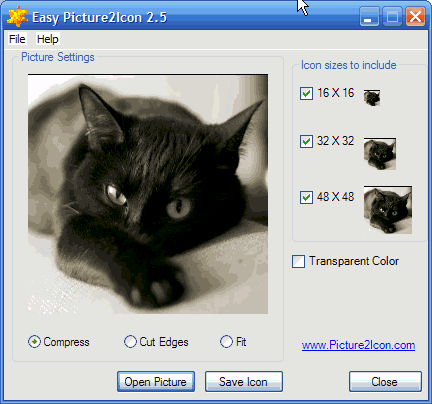
В окне программы Easy Picture2Icon под изображением можно выбрать один из 3 вариантов его подгонки под «квадратный» формат:
— Compress – сжатие фотографии по более длинному краю до размеров более короткого;
— CutEdges – обрезка фотографии по более длинному краю до размеров более короткого;
— Fit – оставить как есть, вставив поля.
Справа от изображения можно выбрать от 1 до 3 форматов иконок (16Х16, 32Х32, 48Х48), которые будут созданы из исходного изображения и помещены в создаваемый файл .ico.
Для создания файла иконки нужно нажать кнопку «Save Icon», после чего необходимо указать, куда и под каким названием этот файл следует сохранить.
Как изменить иконку папки или ярлыка
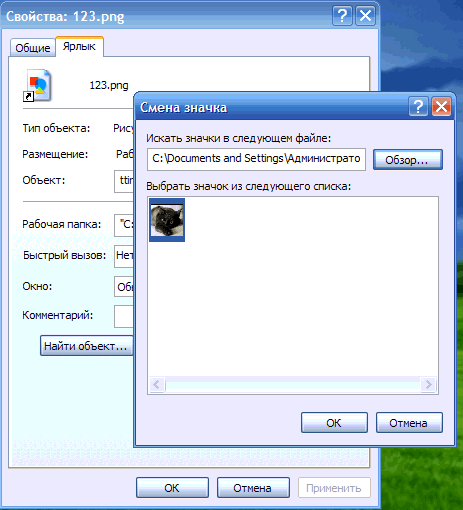
Для того чтобы поменять стандартную иконку папки или ярлыка на другую, необходимо щелкнуть по нему правой кнопкой мышки, в открывшемся контекстном меню выбрать пункт «Свойства». Затем .
Для папки : в открывшемся окне перейти на вкладку «Настройка», нажать на кнопку «Сменить значок», в окне «Искать значки в следующем файле» указать необходимый файл иконки и подтвердить внесение изменений ( см. изображение , для увеличения нажмите на него мышкой).
Для ярлыка : в открывшемся окне перейти на вкладку «Ярлык», нажать на кнопку «Сменить значок», в окне «Искать значки в следующем файле» указать необходимый файл иконки и подтвердить внесение изменений.
Как изменить иконку файла
Как уже было сказано выше, в операционной системе Windows поменять иконку можно не для какого-то конкретного файла, а для всех файлов определенного типа одновременно.
Чтобы поменять значок для определенного типа файлов в Windows XP: 
1 . Открыть любую папку или раздел, один раз щелкнуть левой кнопкой мышки по пункту «Сервис», находящемуся в верхней части открытой папки, и в появившемся списке выбрать пункт «Свойства папки» ( см. рисунок).
2 . В открывшемся окне перейти на вкладку «Типы файлов» и в окошке с названием «Зарегистрированные типы файлов» выделить (одним щелчком мышки) тип файлов, для которого необходимо сменить значок, затем нажать кнопку «Дополнительно», находящуюся под этим окошком (см. изображение).
3 . Откроется еще одно окно с названием «Изменение свойств типа файлов», в котором нужно нажать кнопку «Сменить значок…» и в проводнике указать на новый файл иконки, которую необходимо присвоить этому типу файлов, затем подтвердить внесение изменений.
Чтобы поменять значок для определенного типа файлов в Windows Vista / 7 / 8 понадобится специальная утилита, поскольку необходимые штатные средства в этих версиях Windows отсутствуют. 
Утилита называется Default Programs Editor . Она представляет собой единый файл и не требует установки. Просто скачайте ее и запустите двойным щелчком левой кнопки мышки.
В окне утилиты необходимо нажать «File Type Setings», а на следующем этапе — «Icon». Появится окно со списком типов файлов. В нем необходимо выделить тип файлов, для которого нужно поменять иконку (одним щелчком левой кнопки мышки), после чего нажать кнопку «Next» ( см. изображение ).
На следующем этапе нужно нажать кнопку «Browse…», в открывшемся проводнике указать на новый файл иконки и подтвердить внесение изменений.
Как создать свои иконки для Windows
Microsoft любит сама решать, как должна внешне выглядеть Windows. Каждая из версий операционной системы имеет свои особенности стиля интерфейса, концепцию которого определяет компания. Мы, пользователи не можем в один клик целостно сменить дизайн системы на кардинально иной, как это можно сделать с Android, запустив сторонний лаунчер. Но поэтапная настройка кое-каких вещей на свой вкус и цвет в среде Windows всё же нам доступна.
В числе этих вещей – смена предустановленных иконок. Системные иконки на свои можем поменять:
• В свойствах папок,

• В свойствах ярлыков,

• В параметрах значков рабочего стола для системных элементов.

Штатный набор иконок Windows оставляет желать лучшего, и чтобы эффектно преобразить систему, наборы иконок нужно брать у сторонних дизайнеров. А можно создать их самостоятельно, используя, к примеру, материалы из личной фотоколлекции. Как, не обладая особым мастерством в сфере графического дизайна, сделать свои иконки для смены приевшегося вида ярлыков и папок Windows?
1. Веб-сервисы иконок
Иконка – это рисунок на прозрачном фоне небольших размеров. Он может существовать в любом из распространённых форматов изображений, но для Windows принципиален формат «.ico» . Тематические подборки таких рисунков, в частности, в формате «.ico» можно скачать в Интернете – на торрент-трекерах, на сайтах, посвящённых тематике внешнего оформления Windows, на сервисах, специализирующихся именно на иконках. Последние являют собой каталогизированные хранилища с системой поиска и предлагают скачивание иконок. Это такие веб-сервисы как: Icons8.Ru, Iconsearch.Ru, Iconizer.Net.
Iconizer.Net является не только хранилищем дизайнерского контента, это, как сами создатели его окрестили, генератор иконок. С помощью функционала этого сервиса выбранные на сайте рисунки перед скачиванием можно редактировать: менять цвета, оттенок, насыщенность, размер, вращать объекты, выбирать фон, выбирать формат файла.

Точно таким же действиям можно подвергнуть не только контент, представленный на сайте, но и загруженный из сети по ссылке или с компьютера.

Так, отправив в редактор Iconizer.Net свою картинку, на выходе сможем получить файл формата «.ico» с нужным размером, скажем, 128х128. Базовые возможности сервиса Iconizer.Net бесплатны.
2. Утилита AveIconifier2
Локальный способ преобразования изображений в формат иконок может предложить небольшая портативная утилита для Windows — AveIconifier2. Это конвертер форматов изображений «.jpeg» , «.bmp» , «.png» , «.gif» в «.ico» . Запускаем утилиту, перетаскиваем в правую часть её окошка файл нужной картинки.

Ждём пару секунд – и иконка готова. По умолчанию утилита будет преобразовывать большие изображения в файлы «.ico» со стандартными размерами 128х128. Но если нужно получить на выходе иконку с меньшими размерами, кликом правой клавиши мыши по левой части окошка утилиты можем открыть перечень доступных размеров и убрать галочки ненужных из них.

Конвертированные в формат «.ico» файлы утилита сохраняет в своей папке «temp» .

Это папка для временного хранения данных, и после каждого преобразования готовые иконки из неё нужно перемещать в другое какое-нибудь место.
3. Штатные средства Windows
Сохранить рисунок в файле с расширением «.ico» , в принципе, можно и штатными средствами Windows. Фото или рисунок открывается в редакторе Paint , устанавливаются нужные размеры картинки, и на выходе она сохраняется в файл «.bmp» . Далее в проводнике или файловом менеджере расширение сохранённой картинки меняется на «.ico» . Рассмотренная выше утилита AveIconifier2 делает это проще и быстрее, но она не позволяет редактировать рисунки. А в некоторых случаях может потребоваться картинку подчистить, обрезать ненужных людей, убрать лишние детали, применить эффекты и т.п. Рассмотрим, как в штатном редакторе изображений Windows Paint осуществляется простейшая операция по обрезке рисунка для иконки. И как потом этот рисунок превращается в формат «.ico» .
Открыв изображение в окне Paint, задействуем прямоугольную область для установки выделения.

Устанавливаем выделение: обрамляем акцентный объект, но так, чтобы он был не прямо по центру, а справа оставалось чуть больше ненужного фона. Жмём кнопку обрезки.

Далее подтягиваем правый край так, чтобы образовался квадрат, и размеры картинки по длине и ширине были примерно одинаковыми.

Жмём «Изменить размер».

Устанавливаем галочку опции «пиксели», вписываем нужные размеры картинки, проверяем, чтобы была активной галочка сохранения пропорций.

Сохраняем изображение в файле «.bmp» .

В проводнике активируем отображение расширений файлов.

Далее кликаем только что созданный файл картинки, жмём F2 , убираем до точки буквы «bmp» и вписываем буквы «ico» . В итоге должно получиться название типа «имя_файла.ico» . Жмём Enter . Подтверждаем смену имени.

В Windows 10 можно использовать и приведённый выше способ, и другой: изображение отредактировать с помощью штатного приложения «Фотографии», а затем конвертировать это изображение в формат «.ico» утилитой AveIconifier2. Приложение «Фотографии» не позволяет переопределять размеры картинок и сохранять их в другие форматы, зато оно может предложить юзабильный инструментарий для обрезки картинок и наложения эффектов.
Открываем нужную картинку в приложении. Выбираем функцию «Изменить».

Далее – «Обрезать и повернуть».

Устанавливаем пропорции «квадрат». Это маска, с помощью которой далее можно будет выбрать участок для обрезки с идеально ровными пропорциями длины и ширины.

Подтягиваем маску на нужный объект картинки. По итогу нажимаем «Готово».

При необходимости применяем эффекты цветокоррекции, виньетирование, устраняем красные глаза, если это любительское фото, и т.п. В итоге сохраняем копию изображения.

И теперь можем конвертировать его в «.ico» .
Во всех популярных версиях Windows имеется функция автоматического перемещения значков системного трея в область переполнения .
В Windows 8.1 Microsoft заменила библиотеки папками Рабочий стол, Документы, Загрузки, Музыка, Изображения и Видео .
Windows 10 никак не препятствует произвольному размещению ярлыков программ на рабочем столе, правда, с небольшой .

Среди неполадок в Windows встречаются и такие, которые не нарушают работу самой операционной системы и .


